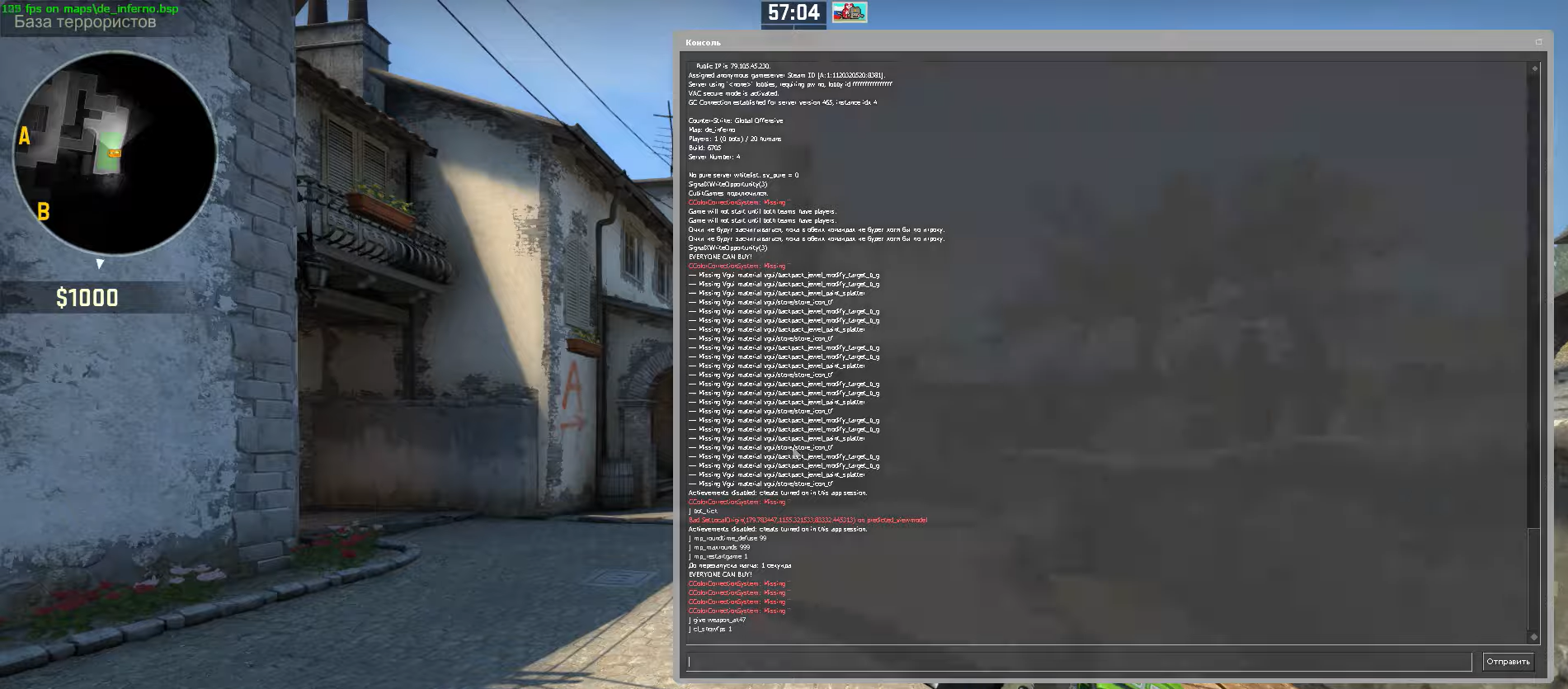Консольная команда в CS:GO показывающая FPS
Как показать свой FPS в CS:GO? Как известно всем игрокам, играющим в шутеры от первого лица, обеспечение не только высокого FPS — особенно если вы используете монитор с высокой частотой обновления — но и стабильного FPS является ключом к плавному игровому процессу. Хотя счетчик FPS не решит вашу потенциальную проблему автоматически, он, по крайней мере, поможет вам диагностировать проблему с вашим ПК.
Но как настроить счетчик FPS? В этой статье мы рассмотрим консольную команду, которая покажет вам FPS в CS:GO.
Если вы хотите видеть более подробные показатели наряду с вашим FPS, включая ваш пинг, потерю пакетов и скорость, с которой кадры рендеринга вашего ПК, попробуйте «cl_netgraph 1».
Но как настроить счетчик FPS? В этой статье мы рассмотрим консольную команду, которая покажет вам FPS в CS:GO.
Консольная команда в CS:GO показывающая FPS
Чтобы использовать командную консоль CS:GO, убедитесь, что для параметра «Включить консоль разработчика» установлено значение «Да» в разделе «Игра» его настроек. Следующие шаги можно выполнить либо в игре, либо в главном меню. Используйте «~», чтобы открыть командную консоль.- Введите «cl_showfps 1» и отправьте команду, чтобы показать счетчик FPS.
- Если вы хотите отключить счетчик, просто снова откройте консоль и введите команду «cl_showfps 0».
Если вы хотите видеть более подробные показатели наряду с вашим FPS, включая ваш пинг, потерю пакетов и скорость, с которой кадры рендеринга вашего ПК, попробуйте «cl_netgraph 1».